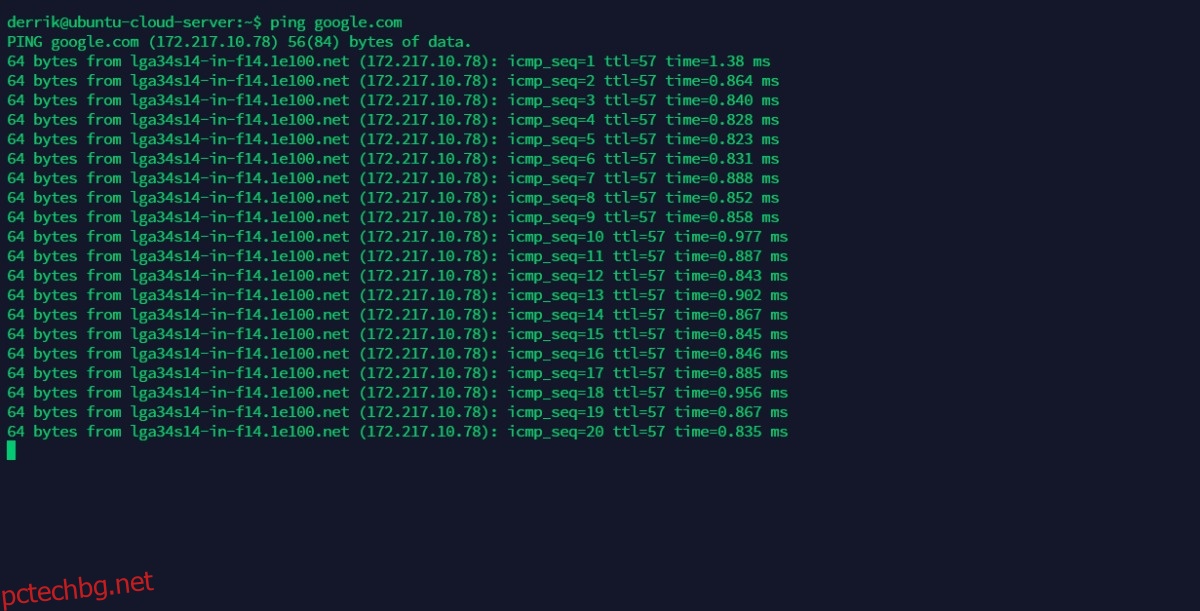В Linux командният ред е мощен инструмент. След като разберете как да го използвате, е възможно да изпълните много разширени операции наистина бързо. За съжаление, новите потребители намират командния ред на Linux за объркващ и не знаят откъде да започнат.
В опит да обучаваме новите потребители на командния ред на Linux, ние направихме списък с 25 основни команди на Linux терминал, които да запомните. Да започваме!
Съдържание
1. ls
ls е командата на директорията на списък. За да го използвате, стартирайте терминален прозорец и въведете командата ls.
ls
Командата ls може да се използва и за разкриване на скрити файлове с превключвателя на командния ред „a“.
ls -a
2. cd
cd е как сменяте директории в терминала. За да превключите към различна директория, откъдето е стартирал терминалът, направете:
cd /path/to/location/
Също така е възможно да се върнете назад в директория, като използвате “..”.
cd ..
3. Pwd
За да покажете текущата директория в терминала на Linux, използвайте командата pwd.
pwd
4. mkdir
Ако искате да създадете нова папка, използвайте командата mkdir.
mkdir
За да запазите разрешенията на папката, за да съответстват на разрешенията на директорията, която е била преди нея, използвайте превключвателя на командния ред „p“.
mkdir -p name-of-new-folder
5. rm
За да изтриете файл от командния ред, използвайте командата rm.
rm /path/to/file
rm може да се използва и за изтриване на папка, ако има файлове вътре в нея, като се използва превключвателя на командния ред „rf“.
rm -rf /path/to/folder
6. кп
Искате ли да направите копие на файл или папка? Използвайте командата cp.
За да копирате файл, използвайте cp, последвано от местоположението на файла.
cp /path/to/file
Или, за да копирате папка, използвайте cp с превключвателя на командния ред „r“.
cp -r /path/to/folder
7. mv
Командата mv може да прави много неща в Linux. Той може да премества файлове на различни места, но също така може да преименува файлове.
За да преместите файл от едно място на друго, опитайте следния пример.
mv /path/to/file /place/to/put/file|
Ако искате да преместите папка, напишете местоположението на папката, последвано от желаното място, където искате да я преместите.
mv /path/to/folder /place/to/put/folder/
И накрая, за да преименувате файл или папка, cd в директорията на файла/папката, която искате да преименувате, и след това използвайте командата mv, например:
mv name-of-file new-name-of-file
Или за папка направете:
mv name-of-folder new-name-of-folder
8. котка
Командата cat ви позволява да преглеждате съдържанието на файловете в терминала. За да използвате cat, напишете командата, последвана от местоположението на файла, който искате да видите. Например:
cat /location/of/file
9. глава
Head ви позволява да видите първите 10 реда на файл. За да го използвате, въведете командата head, последвана от местоположението на файла.
head /location/of/file
10. опашка
Tail ви позволява да видите долните 10 реда на файл. За да го използвате, въведете командата tail, последвана от местоположението на файла.
tail /location/of/file
11. пинг
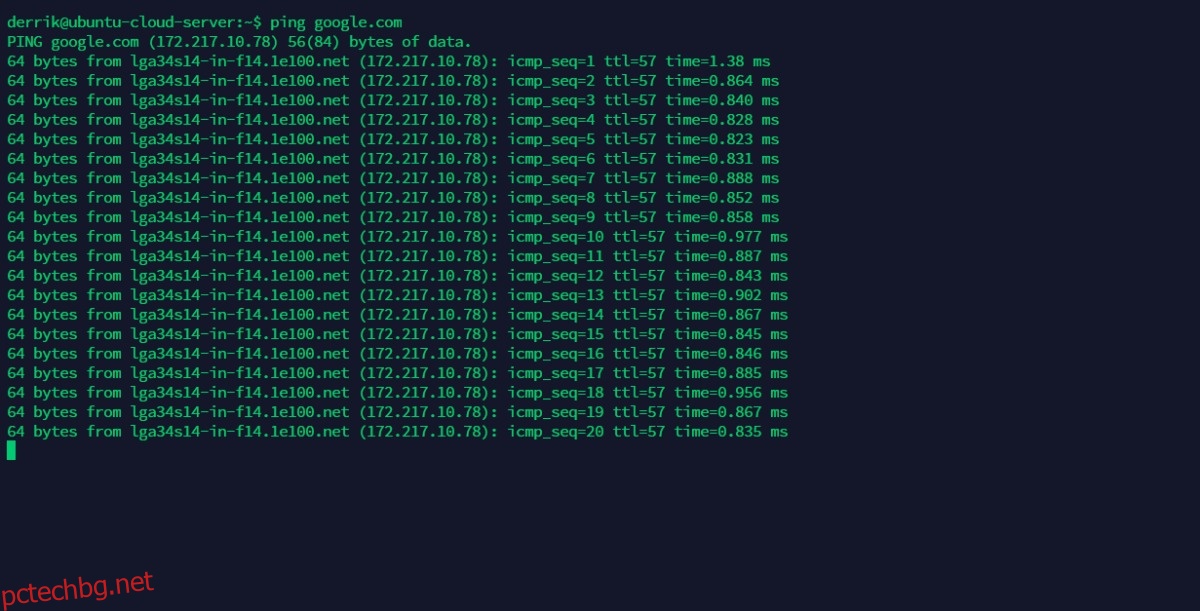
В Linux командата ping ви позволява да проверите латентността между вашата мрежа и отдалечен интернет или LAN сървър.
ping website.com
Или
ping IP-address
За да пингувате само няколко пъти, използвайте командата ping, последвана от превключвателя на командния ред „c“ и число. Например, за да пингувате Google 3 пъти, направете:
ping google.com -c3
12. време на работа
За да проверите колко дълго вашата Linux система е онлайн, използвайте командата uptime.
uptime
13. uname
Командата uname може да се използва за преглед на текущото ви кодово име на дистрибуция, номер на изданието и дори версията на Linux, която използвате. За да използвате uname, напишете командата, последвана от превключвателя на командния ред „a“.
Използването на превключвателя на командния ред „a“ отпечатва цялата информация, така че е най-добре да използвате това вместо всички други опции.
uname -a
14. мъж
Командата man ви позволява да видите ръководството с инструкции на всяка програма. За да разгледате ръководството, изпълнете командата man, последвана от името на програмата. Например, за да видите ръководството на cat, изпълнете:
man cat
15. df
Df е начин лесно да видите колко място е заето във файловата система(и) на Linux. За да го използвате, напишете командата df.
df
За да направите df по-лесен за четене, използвайте превключвателя на командния ред „h“. Това поставя изхода в режим „четим от човека“.
df -h
16. ду
Трябва да видите пространството, което заема директория във вашата система? Използвайте командата du. Например, за да видите колко голяма е вашата /home/ папка, направете:
du ~/
За да направите изхода du по-четлив, опитайте превключвателя на командния ред ‘hr’. Това ще постави изхода в режим „четим от човека“.
du ~/ -hr
17. където е
С whereis е възможно да се проследи точното местоположение на елемент в командния ред. Например, за да намерите местоположението на двоичния файл на Firefox във вашата Linux система, изпълнете:
whereis firefox
18. локализирам
Търсенето на файлове, програми и папки в командния ред на Linux става лесно с locate. За да го използвате, просто напишете командата locate, последвана от дума за търсене.
locate search-term
19. греп
С командата grep е възможно да търсите шаблон. Добър пример за използване на командата grep е използването й за филтриране на конкретен ред текст във файл.
Разберете, че grep не е команда, която някога трябва да се изпълнява сама. Вместо това трябва да се комбинира, както следва:
cat text-file.txt | grep 'search term'
По същество, за да използвате grep за търсене на модели, запомнете тази формула:
command command-operations | grep 'search term'
20. п.с
За да видите текущите работещи процеси директно от терминала на Linux, използвайте командата ps.
ps
Нуждаете се от по-пълен и подробен отчет за процесите? Пуснете ps с aux.
ps aux
21. убивам
Понякога трябва да убиете проблемна програма. За да направите това, ще трябва да се възползвате от командата kill. Например, за да затворите Firefox, направете следното.
Първо, използвайте pidof, за да намерите номера на процеса за Firefox.
pidof
След това го убийте с командата kill.
kill process-id-number
Все още няма да се затвори? Използвайте превключвателя на командния ред „9“.
kill -9 process-id-number
22. убий
С помощта на командата killall е възможно да прекратите всички екземпляри на работеща програма. За да го използвате, изпълнете командата killall, последвана от името на програма. Например, за да убиете всички работещи процеси на Firefox, направете:
killall firefox
23. къдрица
Трябва да изтеглите файл от интернет през терминала на Linux? Използвайте къдрица! За да започнете изтегляне, напишете командата curl, последвана от URL адреса на файла, символа > и местоположението, където искате да го запишете. Например:
curl https://www.download.com/file.zip > ~/Downloads/file.zip
24. безплатно
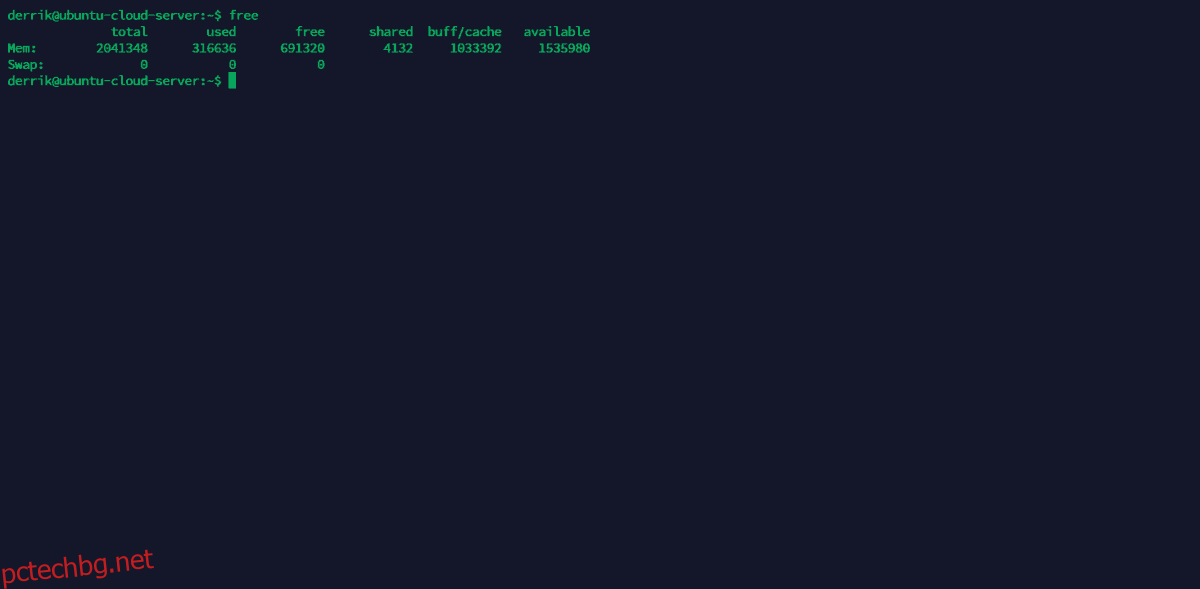
Изчерпване на паметта? Проверете вашето пространство за размяна и свободното RAM пространство с командата free.
free
25. chmod
С chmod е възможно да се актуализират разрешенията на файл или папка.
За да актуализирате разрешенията на файл, така че всеки на компютъра да може да го чете, записва и изпълнява, направете:
chmod +rwx /location/of/file-or/folder/
За да актуализирате разрешенията, така че само собственикът да има достъп, опитайте:
chmod +rw
За да актуализирате разрешенията за конкретна група или свят в системата Linux, изпълнете:
chmod +rx
Заключение
Командният ред на Linux има безкрайни действия и операции, които трябва да знаете и дори след като преминете през този списък, ще имате още много да научите. Въпреки това този списък със сигурност ще ви помогне да подобрите знанията си в командния ред. Освен това всеки трябва да започне отнякъде!